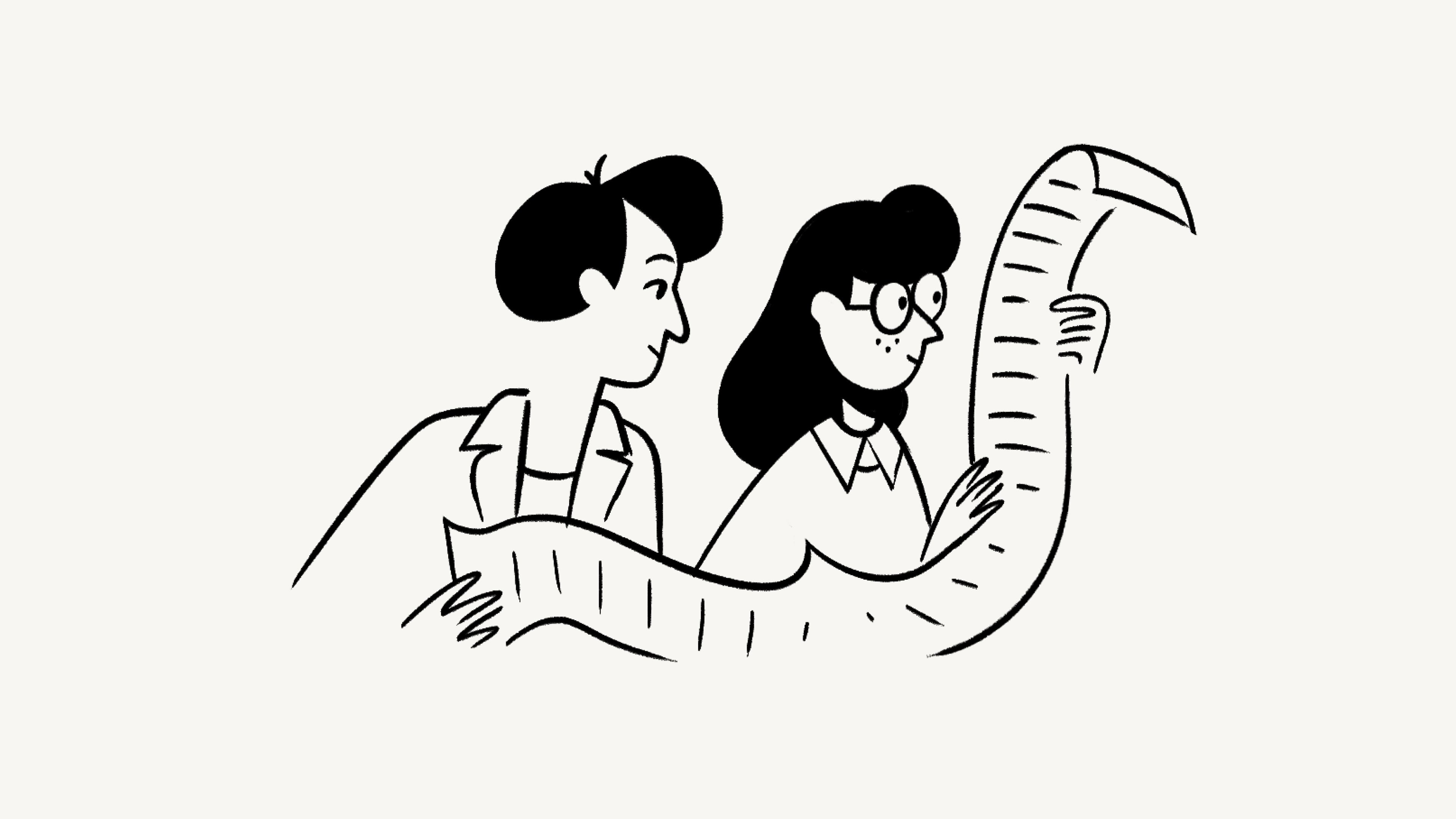Cobrança, pagamentos e reembolsos
Todas as informações sobre faturamento e pagamento de um espaço de trabalho encontram-se em um só lugar. Clique no menu Configurações e membros na barra lateral para acessar e editar as configurações de faturamento e pagamento do espaço de trabalho 💳
Acessar as perguntas frequentesEstá vendo algo inesperado em sua fatura? Tenha cuidado com as pessoas que você adiciona ao seu espaço de trabalho e com o tipo de função que elas desempenham. Acesse este artigo e nossa página de preços para entender como cobramos, dependendo do seu plano e dos usuários em seu espaço de trabalho.
Observação: somente os proprietários de espaços de trabalho podem visualizar e gerenciar planos e faturamento.
Antes de entrarmos em detalhes, é importante entender alguns pontos cruciais sobre a cobrança dos planos pagos do Notion:
Cada espaço de trabalho é faturado separadamente. É possível criar vários espaços de trabalho em uma mesma conta (isso é, no mesmo endereço de e-mail usado para se cadastrar no Notion). Nesse caso, você receberia várias faturas.
Por isso, pode ser que tenha mais de uma cobrança do Notion para a mesma conta.
Caso você tenha mais de um espaço de trabalho, o faturamento será feito com base na quantidade de membros de cada um deles (nos Planos Plus, Business ou Enterprise).
Mesmo que as mesmas pessoas estejam em vários espaços de trabalho, o faturamento será pela participação delas em cada espaço de trabalho. ⚠️
Seu intervalo de faturamento também é definidopor espaço de trabalho. Você pode ter um espaço de trabalho com faturamento anual, e outro com faturamento mensal. Todo mundo que entrar no seu espaço de trabalho adicionará uma cobrança extra com base no intervalo de faturamento pertinente.
O plano anual é mais barato.
Então, se duas pessoas entrarem em um espaço de trabalho pelo qual você for cobrado mensalmente, você será cobrado por cada uma delas.
Nosso serviço é pré-pago. Você sempre paga o Notion no início do intervalo de faturamento. Caso você faça alguma alteração no meio de um intervalo de faturamento, faremos uma cobrança (ou crédito) proporcional para que você pague apenas pelo que realmente usou. Esse cálculo proporcional será aplicado no início do próximo intervalo de faturamento.
Procurando informações sobre preços e cobrança da IA do Notion?Leia este artigo →
Observação: se você quiser fazer downgrade do seu plano e comprar o complemento de IA do Notion ao mesmo tempo:
Você pagará pela IA do Notion o valor proporcional ao restante do seu período de faturamento atual.
O downgrade do seu plano entrará em vigor após o término do período de faturamento atual.
Para consultar os detalhes e as informações de pagamento do seu plano:
Acesse
Configurações e membrosna parte superior da barra lateral esquerda.Clique em
Faturamentona barra lateral da janela exibida.A parte superior indica qual é o seu plano (Free, Plus ou Enterprise), quanto você paga por ano ou por mês e a data da próxima renovação.
Nota: A cobrança é calculada com base no número de membros, e faturada individualmente por cada espaço de trabalho do plano. Isso significa que, se você tem dois espaços de trabalho com dez pessoas cada, a cobrança será feita com base em 20 pessoas (mesmo que um mesmo membro esteja nos dois espaços de trabalho).
Você pode escolher se prefere pagar o Notion por mês ou por ano. Isso afeta tanto o valor pago quanto a data de pagamento:
O faturamento anual é mais barato.
A renovação do plano é automática a cada mês ou ano.
No pagamento anual, a renovação do plano acontecerá no próximo ano, no mesmo dia da sua primeira compra.
No pagamento mensal, a cobrança acontecerá no mesmo dia do mês seguinte.
Por exemplo, um plano anual assinado no dia 3 de maio será renovado em 3 de maio do ano seguinte. Se o plano fosse mensal, a renovação aconteceria em 3 de junho.
Como alterar seu intervalo de faturamento
Acesse
Configurações e membrosna parte superior da barra lateral esquerda.Clique em
Faturamentona barra lateral da janela exibida.Clique em
Atualizarao lado do intervalo de faturamento e escolha o intervalo desejado.
Impacto da mudança do seu intervalo de faturamento
Na mudança do faturamento mensal para anual, você terá um novo ciclo de faturamento, de modo que o seu plano será renovado automaticamente no ano seguinte no mesmo dia em que você fizer essa alteração.
Seja qual for o tempo restante no ciclo mensal já pago, esse será subtraído do seu pagamento anual. Pode parecer uma cobrança duplicada, mas garantimos que não é!
Nota: aqui está um exemplo do impacto que uma alteração de plano pode ter sobre a sua fatura.
Digamos que você assinou o Plano Plus mensal.
Você gostou tanto do Notion que, no dia 15 de abril, resolve assinar um plano anual.
No então, você já pagou por uma parte do mês, então, fazemos um cálculo proporcional do preço do seu plano anual.
Como metade do mês já se passou, creditamos o tempo não utilizado (a segunda metade do mês) sobre o preço do seu plano anual.
Ao alterar o ciclo de faturamento anual para mensal, o novo ciclo mensal passará a valer no dia em que seu ciclo anual termina. A partir de então, seu plano será renovado automaticamente a cada mês, sempre no mesmo dia.
Você pode pagar seu plano com um cartão de débito ou crédito, Apple Pay ou Google Pay. Também aceitamos pagamentos através da SEPA. O Notion usa o Stripe para processar pagamentos.
Se o seu pagamento é efetuado com cartão de débito ou crédito, o faturamento é antecipado, referente ao mês ou ano em que você está prestes a usar o Notion. Se pagar com a SEPA, receberá um e-mail de notificação de débito. Se sua conta foi aprovada para pagamento por transferência bancária, enviaremos um e-mail com a fatura no primeiro dia do seu período de faturamento.
Observação: a partir de 15 de fevereiro de 2024, todos os créditos de faturamento válidos expirarão seis meses a partir da data em que foram gerados. Uma vez que os créditos tenham vencido, eles não podem ser reinstaurados.
Como atualizar sua forma de pagamento e informações de faturamento
Acesse
Configurações e membrosna barra lateral esquerda.Clique em
Faturamentona barra lateral da janela exibida.Clique em
Atualizarao lado da forma de pagamento ou e-mail de faturamento para alterar um dos dois.Clique em
Cartão de crédito ou débitopara informar outro cartão.Escolha e pressione
Atualizar. A alteração será imediata.
SEPA
Se você estiver usando a SEPA pela primeira vez para pagar seu plano do Notion, observe que o pagamento deve ser totalmente processado antes que você possa fazer qualquer alteração no plano atual, adicionar ou remover IA ou atualizar seu método de pagamento. Também não poderemos ajudar com reembolsos enquanto seu pagamento estiver sendo processado.
No entanto, você pode adicionar ou remover membros do espaço de trabalho durante esse período. Essas alterações serão refletidas na sua próxima fatura.
Nossa política de reembolso é simples. Se você acredita que cometeu um erro ao inscrever-se em uma assinatura paga do Notion on-line ou no aplicativo, entre em contato conosco pelo aplicativo ou envie um e-mail para team@makenotion.com. Teremos o maior prazer em reembolsar o valor total se você fizer downgrade de sua assinatura em até 72 horas após a inscrição no faturamento mensal ou em até 30 dias após a inscrição no faturamento anual.
Se você foi faturado por membros adicionados acidentalmente ao seu espaço de trabalho, será um prazer reembolsar as cobranças proporcionais se você entrar em contato dentro de 72 horas da data da fatura. Confirme que os membros adicionais foram removidos do espaço de trabalho antes de entrar em contato.
Perguntas frequentes
Por que não estou recebendo faturas por e-mail?
No momento, não temos como enviar automaticamente as faturas por e-mail, mas é possível baixar uma versão em PDF manualmente pela guia Faturamento em Configurações e membros.
O Notion oferece descontos para startups?
Sim! Startups podem se candidatar para aproveitar até 6 meses gratuitos, inclusive com uso ilimitado de IA. Saiba mais e candidate-se aqui!
Posso pagar com PayPal ou Alipay?
Atualmente, aceitamos apenas cartões de débito, cartões de crédito e transferências bancárias. No entanto, estamos abertos a adicionar mais opções de pagamento no futuro!
Meu espaço de trabalho pago acabou de ser alterado para um plano gratuito. O que aconteceu?
Sua conta pode ter alguma fatura vencida e não paga. Nosso sistema faz o downgrade automático de contas pagas após várias tentativas malsucedidas de cobrança.
Você pode fazer o upgrade novamente da sua conta pela guia Upgrade em Configurações e membros e quitar suas faturas em aberto por lá. Envie uma mensagem para nós caso precise de ajuda!
Acabei de fazer o upgrade para um plano pago, mas em um dos meus espaços de trabalho ainda aparece uma mensagem dizendo que estou em um plano gratuito.
Os planos só se aplicam a um único espaço de trabalho e não abrangem toda a sua conta. Recomendamos usar a menor quantidade possível de espaços de trabalho e aproveitar as vantagens das páginas de nível superior na barra lateral para manter seu conteúdo organizado. Saiba mais aqui.
Como faço para não precisar de vários espaços de trabalho?
Vimos pessoas criarem vários espaços de trabalho em vez de grupos para definir permissões específicas. Por exemplo, elas criam espaços de trabalho separados para Design, Marketing, sua equipe executiva, etc. para que não possam acessar, editar ou se distrair com o trabalho um do outro. Você não precisa fazer isso. Em vez disso:
Desabilite a opção
Acesso ao espaço de trabalho. Dessa forma, as páginas não serão exibidas para pessoas e grupos que não tenham acesso especificamente concedido.Em cada página, conceda diferentes níveis de acesso por grupo. Esses níveis de acesso serão válidos para essa página e todas as suas subpáginas.
Por exemplo, você poderia ter uma seção do seu espaço de trabalho apenas para a equipe de engenharia. Crie um grupo de todos os seus engenheiros e, na página de nível superior dessa equipe, ative o
Acesso completosomente para esse grupo. Aninhe as páginas dentro dessa página, e somente a equipe de engenharia pode acessá-las também!
Como posso atualizar minhas faturas para incluir meu endereço de cobrança e/ou número de IVA?
Podemos atualizar essas informações para você! Basta enviar uma mensagem para nós pelo app clicando no ícone ? que está no canto inferior direito do aplicativo para desktop (ou na barra lateral no app para dispositivos móveis). Se preferir, envie um e-mail para team@makenotion.com.